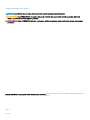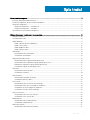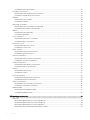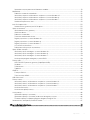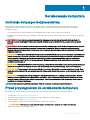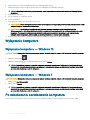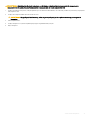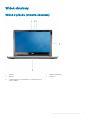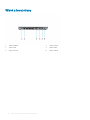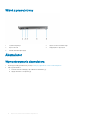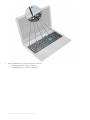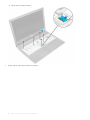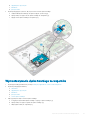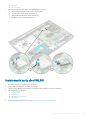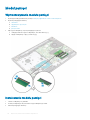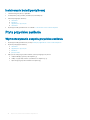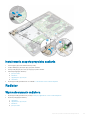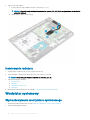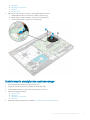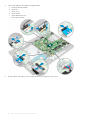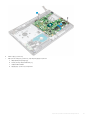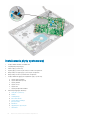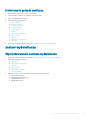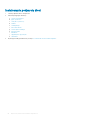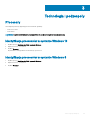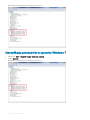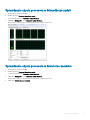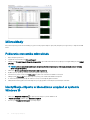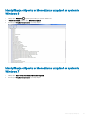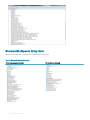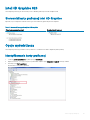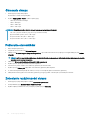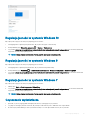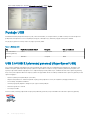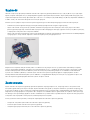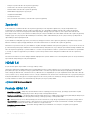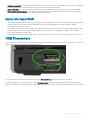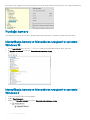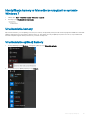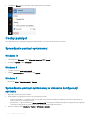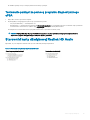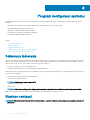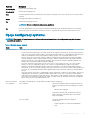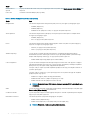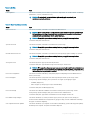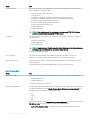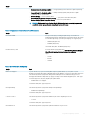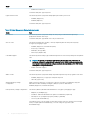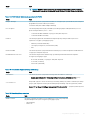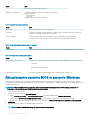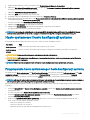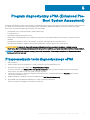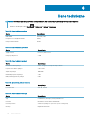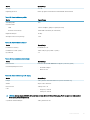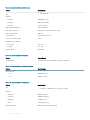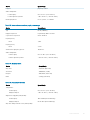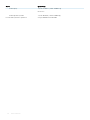Dell Vostro 15–3568
Instrukcja użytkownika
Model regulacji: P63F
Typ regulacji: P63F002

Uwagi, przestrogi i ostrzeżenia
UWAGA: Napis UWAGA oznacza ważną wiadomość, która pomoże lepiej wykorzystać komputer.
PRZESTROGA: Napis PRZESTROGA informuje o sytuacjach, w których występuje ryzyko uszkodzenia sprzętu lub utraty
danych, i przedstawia sposoby uniknięcia problemu.
OSTRZEŻENIE: Napis OSTRZEŻENIE informuje o sytuacjach, w których występuje ryzyko uszkodzenia sprzętu, obrażeń ciała
lub śmierci.
Copyright © 2018 Dell Inc. lub jej spółki zależne. Wszelkie prawa zastrzeżone. Dell, EMC i inne znaki towarowe są znakami towarowymi rmy Dell Inc. lub
jej spółek zależnych. Inne znaki towarowe mogą być znakami towarowymi ich właścicieli.
2018 - 04
Wer. A02

Spis treści
1 Serwisowanie komputera................................................................................................................................7
Instrukcje dotyczące bezpieczeństwa.............................................................................................................................7
Przed przystąpieniem do serwisowania komputera....................................................................................................... 7
Wyłączanie komputera...................................................................................................................................................... 8
Wyłączanie komputera — Windows 10.....................................................................................................................8
Wyłączanie komputera — Windows 7...................................................................................................................... 8
Po zakończeniu serwisowania komputera.......................................................................................................................8
2 Wymontowywanie i instalowanie komponentów........................................................................................... 10
Zalecane narzędzia........................................................................................................................................................... 10
Lista rozmiarów śrub........................................................................................................................................................ 10
Widok obudowy................................................................................................................................................................. 11
Widok z przodu (otwarta obudowa)......................................................................................................................... 11
Widok z lewej strony...................................................................................................................................................12
Widok podparcia dłoni................................................................................................................................................ 13
Widok z prawej strony................................................................................................................................................14
Akumulator.........................................................................................................................................................................14
Wymontowywanie akumulatora................................................................................................................................ 14
Instalowanie akumulatora...........................................................................................................................................15
Napęd dysków optycznych............................................................................................................................................. 15
Wymontowywanie napędu dysków optycznych ....................................................................................................15
Wymontowywanie wspornika napędu dysków optycznych.................................................................................. 16
Montowanie wspornika napędu dysków optycznych.............................................................................................17
Instalowanie napędu dysków optycznych................................................................................................................17
Klawiatura.......................................................................................................................................................................... 17
Wymontowywanie klawiatury....................................................................................................................................17
Instalowanie klawiatury.............................................................................................................................................. 19
Pokrywa dolna...................................................................................................................................................................19
Wymontowywanie pokrywy dolnej........................................................................................................................... 19
Instalowanie pokrywy dolnej..................................................................................................................................... 22
Dysk twardy...................................................................................................................................................................... 22
Wymontowywanie zestawu dysku twardego......................................................................................................... 22
Wymontowywanie dysku twardego ze wspornika................................................................................................. 23
Instalowanie dysku twardego we wsporniku.......................................................................................................... 24
Instalowanie zestawu dysku twardego....................................................................................................................24
Karta sieci WLAN............................................................................................................................................................. 24
Wymontowywanie karty sieci WLAN.......................................................................................................................24
Instalowanie karty sieci WLAN................................................................................................................................. 25
Moduł pamięci.................................................................................................................................................................. 26
Wymontowywanie modułu pamięci......................................................................................................................... 26
Instalowanie modułu pamięci....................................................................................................................................26
Bateria pastylkowa........................................................................................................................................................... 27
Wymontowywanie baterii pastylkowej.....................................................................................................................27
Spis treści
3
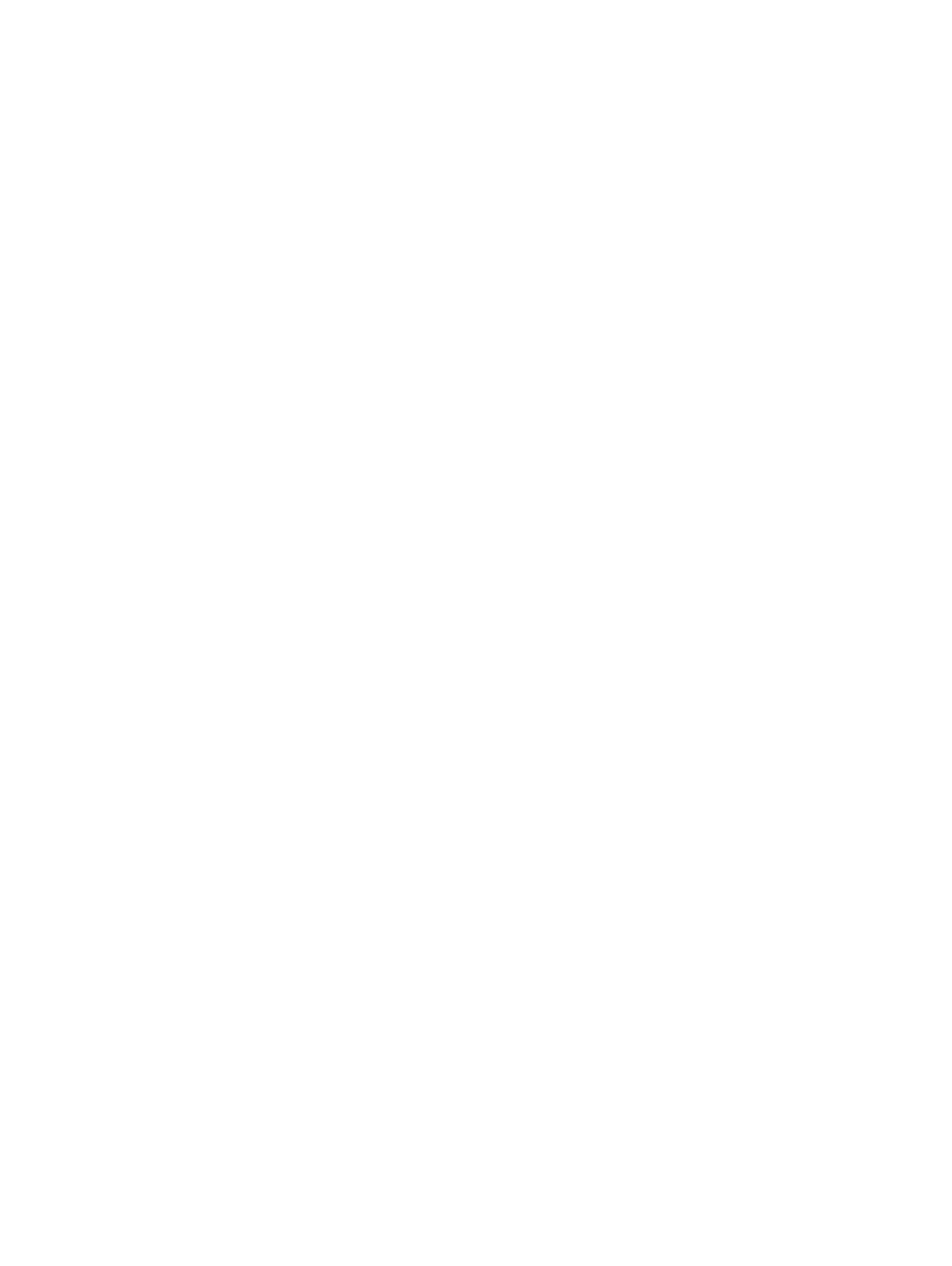
Instalowanie baterii pastylkowej............................................................................................................................... 28
Płyta przycisku zasilania..................................................................................................................................................28
Wymontowywanie zespołu przycisku zasilania...................................................................................................... 28
Instalowanie zespołu przycisku zasilania.................................................................................................................29
Radiator.............................................................................................................................................................................29
Wymontowywanie radiatora .................................................................................................................................... 29
Instalowanie radiatora ...............................................................................................................................................30
Wentylator systemowy....................................................................................................................................................30
Wymontowywanie wentylatora systemowego.......................................................................................................30
Instalowanie wentylatora systemowego.................................................................................................................. 31
Głośnik...............................................................................................................................................................................32
Wymontowywanie głośników................................................................................................................................... 32
Instalowanie głośników..............................................................................................................................................32
Płyta systemowa..............................................................................................................................................................33
Wymontowywanie płyty systemowej...................................................................................................................... 33
Instalowanie płyty systemowej.................................................................................................................................36
karta we/wy (I/O)............................................................................................................................................................37
Wymontowywanie karty we/wy...............................................................................................................................37
Instalowanie karty we/wy......................................................................................................................................... 37
Złącze zasilania.................................................................................................................................................................38
Wymontowywanie gniazda zasilacza.......................................................................................................................38
Instalowanie gniazda zasilacza................................................................................................................................. 39
zestaw wyświetlacza.......................................................................................................................................................39
Wymontowywanie zestawu wyświetlacza..............................................................................................................39
Instalowanie zestawu wyświetlacza......................................................................................................................... 41
Osłona wyświetlacza........................................................................................................................................................41
Wymontowywanie oprawy wyświetlacza................................................................................................................ 41
Instalowanie osłony wyświetlacza............................................................................................................................42
Kamera.............................................................................................................................................................................. 43
Wymontowywanie kamery........................................................................................................................................43
Instalowanie kamery.................................................................................................................................................. 43
Panel wyświetlacza..........................................................................................................................................................44
Wymontowywanie panelu wyświetlacza.................................................................................................................44
Instalowanie panelu wyświetlacza........................................................................................................................... 45
Zawiasy wyświetlacza..................................................................................................................................................... 46
Wymontowywanie zawiasów wyświetlacza........................................................................................................... 46
Instalowanie zawiasów wyświetlacza......................................................................................................................46
Podparcie dłoni................................................................................................................................................................. 47
Wymontowywanie podparcia dłoni...........................................................................................................................47
Instalowanie podparcia dłoni.....................................................................................................................................48
3 Technologia i podzespoły.............................................................................................................................49
Procesory..........................................................................................................................................................................49
Identykacja procesorów w systemie Windows 10................................................................................................49
Identykacja procesorów w systemie Windows 8................................................................................................. 49
Identykacja procesorów w systemie Windows 7................................................................................................. 50
Sprawdzanie użycia procesora w Menedżerze zadań........................................................................................... 51
4
Spis treści

Sprawdzanie użycia procesora w Monitorze zasobów.......................................................................................... 51
Mikroukłady.......................................................................................................................................................................52
Pobieranie sterownika mikroukładu..........................................................................................................................52
Identykacja chipsetu w Menedżerze urządzeń w systemie Windows 10......................................................... 52
Identykacja chipsetu w Menedżerze urządzeń w systemie Windows 8...........................................................53
Identykacja chipsetu w Menedżerze urządzeń w systemie Windows 7........................................................... 53
Sterowniki chipsetu rmy Intel................................................................................................................................. 54
Intel HD Graphics 620..................................................................................................................................................... 55
Sterowniki karty gracznej Intel HD Graphics........................................................................................................ 55
Opcje wyświetlacza......................................................................................................................................................... 55
Identykowanie karty gracznej.............................................................................................................................. 55
Obracanie obrazu.......................................................................................................................................................56
Pobieranie sterowników............................................................................................................................................ 56
Zmienianie rozdzielczości ekranu............................................................................................................................. 56
Regulacja jasności w systemie Windows 10............................................................................................................57
Regulacja jasności w systemie Windows 8............................................................................................................. 57
Regulacja jasności w systemie Windows 7..............................................................................................................57
Czyszczenie wyświetlacza........................................................................................................................................57
Podłączanie zewnętrznych wyświetlaczy...............................................................................................................58
Opcje dysków twardych..................................................................................................................................................58
Identykacja dysku twardego w systemie Windows 10........................................................................................ 58
Identykacja dysku twardego w systemie Windows 8..........................................................................................59
Identykacja dysku twardego w systemie Windows 7.......................................................................................... 59
Uruchamianie programu konguracji systemu BIOS..............................................................................................59
Funkcje USB.....................................................................................................................................................................60
USB 3.0/USB 3.1 pierwszej generacji (SuperSpeed USB)....................................................................................60
Szybkość......................................................................................................................................................................61
Zastosowania...............................................................................................................................................................61
Zgodność.................................................................................................................................................................... 62
HDMI 1.4............................................................................................................................................................................62
Funkcje HDMI 1.4....................................................................................................................................................... 62
Zalety interfejsu HDMI...............................................................................................................................................63
USB Powershare..............................................................................................................................................................63
Funkcje kamery................................................................................................................................................................ 64
Identykacja kamery w Menedżerze urządzeń w systemie Windows 10........................................................... 64
Identykacja kamery w Menedżerze urządzeń w systemie Windows 8............................................................. 64
Identykacja kamery w Menedżerze urządzeń w systemie Windows 7............................................................. 65
Uruchamianie kamery................................................................................................................................................65
Uruchamianie aplikacji kamery..................................................................................................................................65
Cechy pamięci.................................................................................................................................................................. 66
Sprawdzanie pamięci systemowej .......................................................................................................................... 66
Sprawdzanie pamięci systemowej w obszarze konguracji systemu.................................................................. 66
Testowanie pamięci za pomocą programu diagnostycznego ePSA.....................................................................67
Sterowniki karty dźwiękowej Realtek HD Audio...........................................................................................................67
4 Program konguracji systemu......................................................................................................................68
Sekwencja ładowania...................................................................................................................................................... 68
Spis treści
5

Klawisze nawigacji............................................................................................................................................................68
Opcje konguracji systemu............................................................................................................................................. 69
Aktualizowanie systemu BIOS w systemie Windows ..................................................................................................76
Hasło systemowe i hasło konguracji systemu.............................................................................................................77
Przypisywanie hasła systemowego i hasła konguracji systemu..........................................................................77
Usuwanie lub zmienianie istniejącego hasła konguracji systemu........................................................................78
5 Program diagnostyczny ePSA (Enhanced Pre-Boot System Assessment)...................................................79
Przeprowadzanie testu diagnostycznego ePSA.......................................................................................................... 79
6 Dane techniczne..........................................................................................................................................80
7 Kontakt z rmą Dell..................................................................................................................................... 85
6 Spis treści

Serwisowanie komputera
Instrukcje dotyczące bezpieczeństwa
Aby uniknąć uszkodzenia komputera i zapewnić sobie bezpieczeństwo, należy przestrzegać następujących zaleceń dotyczących
bezpieczeństwa. O ile nie wskazano inaczej, każda procedura opisana w tym dokumencie opiera się na założeniu, że są spełnione
następujące warunki:
• Użytkownik zapoznał się z informacjami dotyczącymi bezpieczeństwa, jakie zostały dostarczone z komputerem.
• Podzespół można wymienić lub, jeśli został zakupiony oddzielnie, zainstalować po wykonaniu procedury wymontowywania w odwrotnej
kolejności.
OSTRZEŻENIE: Przed otwarciem obudowy komputera lub zdjęciem paneli należy odłączyć wszystkie źródła zasilania. Po
zakończeniu pracy należy najpierw zainstalować wszystkie pokrywy i panele oraz wkręcić śruby, a dopiero potem podłączyć
zasilanie.
OSTRZEŻENIE: Przed przystąpieniem do wykonywania czynności wymagających otwarcia obudowy komputera należy zapoznać
się z instrukcjami dotyczącymi bezpieczeństwa, dostarczonymi z komputerem. Więcej informacji na temat postępowania
zgodnego z zasadami bezpieczeństwa znajduje się na stronie dotyczącej przestrzegania przepisów pod adresem www.dell.com/
regulatory_compliance.
PRZESTROGA: Wiele napraw może być wykonywanych tylko przez wykwalikowanego technika serwisowego. Użytkownik może
jedynie rozwiązywać problemy lub wykonywać proste naprawy autoryzowane w dokumentacji produktu bądź według wskazówek
zespołu wsparcia technicznego przekazywanych online lub telefonicznie. Uszkodzenia wynikające z napraw serwisowych
nieautoryzowanych przez rmę Dell nie są objęte gwarancją. Należy przeczytać instrukcje bezpieczeństwa dostarczone z
produktem i przestrzegać ich.
PRZESTROGA: Aby uniknąć wyładowania elektrostatycznego, należy odprowadzać ładunki z ciała za pomocą opaski uziemiającej
zakładanej na nadgarstek lub dotykając co pewien czas niemalowanej metalowej powierzchni (np. złącza z tyłu komputera).
PRZESTROGA: Z komponentami i kartami należy obchodzić się ostrożnie. Nie dotykać elementów ani styków na kartach. Kartę
należy trzymać za krawędzie lub za jej metalowe wsporniki. Komponenty, takie jak mikroprocesor, należy trzymać za brzegi, a nie
za styki.
PRZESTROGA: Odłączając kabel, należy pociągnąć za wtyczkę lub umieszczony na niej uchwyt, a nie za sam kabel. Niektóre
kable mają złącza z zatrzaskami; jeśli odłączasz kabel tego rodzaju, przed odłączeniem naciśnij zatrzaski. Pociągając za złącza,
należy je trzymać w linii prostej, aby uniknąć wygięcia styków. Przed podłączeniem kabla należy upewnić się, że oba złącza są
prawidłowo zorientowane i wyrównane.
UWAGA: Kolor komputera i niektórych części może różnić się nieznacznie od pokazanych w tym dokumencie.
Przed przystąpieniem do serwisowania komputera
Aby uniknąć uszkodzenia komputera, wykonaj następujące czynności przed rozpoczęciem pracy wewnątrz komputera.
1 Przestrzegaj Instrukcji dotyczących bezpieczeństwa.
2 Sprawdź, czy powierzchnia robocza jest płaska i czysta, aby uniknąć porysowania komputera.
3 Wyłącz komputer (zobacz Wyłączanie komputera).
4 Jeśli komputer jest podłączony do urządzenia dokującego (zadokowany), oddokuj go.
PRZESTROGA
: Kabel sieciowy należy odłączyć najpierw od komputera, a następnie od urządzenia sieciowego.
5 Odłącz od komputera wszystkie kable sieciowe.
1
Serwisowanie komputera 7

6 Odłącz komputer i wszystkie urządzenia peryferyjne od gniazdek elektrycznych.
7 Zamknij wyświetlacz i odwróć komputer górną częścią w dół, układając go na płaskiej powierzchni.
UWAGA: Aby uniknąć uszkodzenia płyty systemowej, przed rozpoczęciem serwisowania komputera należy wyjąć główny
akumulator.
8 Wyjmij główny akumulator.
9 Postaw komputer w normalnym położeniu.
10 Otwórz wyświetlacz.
11 Naciśnij przycisk zasilania, aby uziemić płytę systemową.
PRZESTROGA: W celu zabezpieczenia się przed porażeniem prądem elektrycznym przed otwarciem pokrywy zawsze należy
odłączyć komputer od gniazdka elektrycznego.
PRZESTROGA: Przed dotknięciem jakiegokolwiek elementu wewnątrz komputera należy pozbyć się ładunków
elektrostatycznych z ciała, dotykając dowolnej nielakierowanej metalowej powierzchni, np. metalowych elementów z tyłu
komputera. Podczas pracy należy okresowo dotykać nielakierowanej powierzchni metalowej w celu odprowadzenia
ładunków elektrostatycznych, które mogłyby spowodować uszkodzenie wewnętrznych elementów.
12 Wyjmij wszelkie zainstalowane w komputerze karty ExpressCard lub karty inteligentne z odpowiednich gniazd.
Wyłączanie komputera
Wyłączanie komputera — Windows 10
PRZESTROGA
: Aby zapobiec utracie danych, należy zapisać i zamknąć wszystkie otwarte pliki i zakończyć wszystkie programy.
1 Kliknij lub stuknij przycisk .
2 Kliknij lub stuknij przycisk , a następnie kliknij lub stuknij polecenie Wyłącz.
UWAGA
: Sprawdź, czy komputer i wszystkie podłączone urządzenia są wyłączone. Jeśli komputer i podłączone do niego
urządzenia nie wyłączyły się automatycznie po wyłączeniu systemu operacyjnego, naciśnij przycisk zasilania i przytrzymaj
go przez około 6 sekundy w celu ich wyłączenia.
Wyłączanie komputera — Windows 7
PRZESTROGA
: Aby zapobiec utracie danych, należy zapisać i zamknąć wszystkie otwarte pliki i zakończyć wszystkie programy.
1 Kliknij przycisk Start (Rozpocznij).
2 Kliknij polecenie Zamknij.
UWAGA
: Sprawdź, czy komputer i wszystkie podłączone urządzenia są wyłączone. Jeśli komputer i podłączone do niego
urządzenia nie wyłączyły się automatycznie po wyłączeniu systemu operacyjnego, naciśnij przycisk zasilania i przytrzymaj
go przez około 6 sekundy w celu ich wyłączenia.
Po zakończeniu serwisowania komputera
Po dokonaniu wymiany sprzętu, ale jeszcze przed włączeniem komputera, podłącz wszelkie urządzenia zewnętrzne, karty i kable.
8
Serwisowanie komputera

PRZESTROGA: Aby uniknąć uszkodzenia komputera, należy używać akumulatorów przeznaczonych dla danego modelu
komputera Dell. Nie należy stosować akumulatorów przeznaczonych do innych komputerów Dell.
1 Podłącz urządzenia zewnętrzne, takie jak replikator portów lub baza multimedialna, oraz zainstaluj wszelkie używane karty, na przykład
karty ExpressCard.
2 Podłącz do komputera kable telefoniczne lub sieciowe.
PRZESTROGA: Aby podłączyć kabel sieciowy, należy najpierw podłączyć go do urządzenia sieciowego, a następnie do
komputera.
3 Zainstaluj akumulator.
4 Podłącz komputer i wszystkie urządzenia peryferyjne do gniazdek elektrycznych.
5 Włącz komputer.
Serwisowanie komputera 9

Wymontowywanie i instalowanie komponentów
Ta sekcja zawiera szczegółowe instrukcje wymontowywania i instalowania komponentów w komputerze.
Zalecane narzędzia
Procedury przedstawione w tym dokumencie wymagają użycia następujących narzędzi:
• Wkrętak krzyżakowy nr 0
• Wkrętak krzyżakowy nr 1
• Mały rysik z tworzywa sztucznego
Lista rozmiarów śrub
Tabela 1. Vostro 15–3562 — lista rozmiarów śrub
Element M2L3 M2,5L8
M2L2 (z
łbem
powiększ
onym 07)
M2L2 (z
łbem
powiększ
onym 05)
M2L5
M2,5L2,5
(z łbem
powiększ
onym)
M3L3 M2L3 M2L2
Napęd dysków
optycznych
1
Wspornik napędu
dysków optycznych
1
pokrywa dolna 8 3
Dysk twardy 4
Wspornik dysku
twardego
4
Karta sieci WLAN 1
Wentylator systemowy 2
Płyta systemowa 2
Karta we/wy 1
Złącze zasilania 1
Zestaw wyświetlacza 3
Panel wyświetlacza 4
Zawias 6
Płyta przycisku zasilania 1
Tabliczka dotykowa 3 4
2
10 Wymontowywanie i instalowanie komponentów

Widok obudowy
Widok z przodu (otwarta obudowa)
1 Kamera 2 Lampka stanu kamery
3 Mikrofon 4 Panel LCD
5 Lampka zasilania i stanu akumulatora / lampka aktywności
dysku twardego
Wymontowywanie i instalowanie komponentów 11

Widok z lewej strony
1 Złącze zasilania 2 złącze sieciowe
3 złącze VGA 4 Złącze HDMI
5 złącze USB 3.0 6 złącze USB 3.0
12 Wymontowywanie i instalowanie komponentów

Widok podparcia dłoni
1 Przycisk zasilania 2 Klawiatura
3 Podparcie dłoni 4 Tabliczka dotykowa
Wymontowywanie i instalowanie komponentów 13

Widok z prawej strony
1 Czytnik kart pamięci 2 Złącze zestawu słuchawkowego
3 złącze USB 2.0 4 Napęd dysków optycznych
5 Gniazdo linki zabezpieczającej
Akumulator
Wymontowywanie akumulatora
1 Wykonaj procedurę przedstawioną w sekcji Przed przystąpieniem do serwisowania komputera.
2 Aby wyjąć akumulator:
a Przesuń zatrzask zwalniający, aby odblokować akumulator [1].
b Wyjmij akumulator z komputera [2].
14
Wymontowywanie i instalowanie komponentów

Instalowanie akumulatora
1 Włóż baterię do gniazda i naciśnij, aż do zatrzaśnięcia na miejscu.
2 Wykonaj procedury przedstawione w rozdziale Po zakończeniu serwisowania komputera.
Napęd dysków optycznych
Wymontowywanie napędu dysków optycznych
1 Wykonaj procedurę przedstawioną w sekcji Przed przystąpieniem do serwisowania komputera.
2 Wymontuj akumulator.
3 Aby wyjąć napęd optyczny:
a Wykręć śrubę M2L3 mocującą napęd dysków optycznych do komputera [1].
b Rysikiem z tworzywa sztucznego naciśnij zaczep w kierunku wskazanym strzałką na obudowie. [2].
c Wysuń napęd dysków optycznych z komputera [3].
Wymontowywanie i instalowanie komponentów
15

Wymontowywanie wspornika napędu dysków optycznych
1 Wykonaj procedurę przedstawioną w sekcji Przed przystąpieniem do serwisowania komputera.
2 Wymontuj następujące elementy:
a akumulator
b napęd dysków optycznych
3 Aby wyjąć napęd dysków optycznych ze wspornika. wykonaj następujące czynności:
a Wykręć wkręt mocujący napęd dysków optycznych.
b Zdejmij wspornik z napędu dysków optycznych.
16
Wymontowywanie i instalowanie komponentów

Montowanie wspornika napędu dysków optycznych
1 Załóż wspornik napędu dysków optycznych.
2 Dokręć śrubę mocującą wspornik napędu dysków optycznych.
3 Zainstaluj następujące elementy:
a napęd dysków optycznych
b akumulator
4 Wykonaj procedurę przedstawioną w sekcji Po zakończeniu serwisowania komputera.
Instalowanie napędu dysków optycznych
1 Umieść napęd dysków optycznych w gnieździe, aby osadzić go (charakterystyczne kliknięcie).
2 Wkręć wkręt mocujący napęd dysków optycznych do komputera.
3 Zainstaluj akumulator.
4 Wykonaj procedurę przedstawioną w sekcji Po zakończeniu serwisowania komputera.
Klawiatura
Wymontowywanie klawiatury
1 Wykonaj procedurę przedstawioną w sekcji Przed przystąpieniem do serwisowania komputera.
2 Wymontuj akumulator.
3 Aby wymontować klawiaturę, wykonaj następujące czynności:
a Rysikiem z tworzywa sztucznego podważ zaczepy, aby uwolnić klawiaturę [1].
b Przesuń i unieś klawiaturę, aby odsłonić złącze kabla klawiatury [2].
Wymontowywanie i instalowanie komponentów
17

4 Aby wyjąć kabel klawiatury, wykonaj następujące czynności:
a Odłącz kabel klawiatury od płyty systemowej.
b Unieś kabel klawiatury i wyjmij go z komputera.
18
Wymontowywanie i instalowanie komponentów

Instalowanie klawiatury
1 Podłącz kabel klawiatury do złącza na płycie systemowej.
2 Wsuń klawiaturę do szczelin.
3 Dociśnij krawędzie klawiatury, aby ją zamocować.
4 Zainstaluj akumulator.
5 Wykonaj procedurę przedstawioną w sekcji Po zakończeniu serwisowania komputera.
Pokrywa dolna
Wymontowywanie pokrywy dolnej
1 Wykonaj procedurę przedstawioną w sekcji Przed przystąpieniem do serwisowania komputera.
2 Wymontuj następujące elementy:
a akumulator
b napęd dysków optycznych
c klawiatura
3 Aby zdjąć pokrywę dolną:
a Odłącz złącze napędu dysków optycznych i zdejmij je z płyty systemowej [1].
Wymontowywanie i instalowanie komponentów
19

b Wykręć śruby z podparcia dłoni [2].
4 Wykręć śruby mocujące pokrywę dolną do komputera
20
Wymontowywanie i instalowanie komponentów
Strona się ładuje...
Strona się ładuje...
Strona się ładuje...
Strona się ładuje...
Strona się ładuje...
Strona się ładuje...
Strona się ładuje...
Strona się ładuje...
Strona się ładuje...
Strona się ładuje...
Strona się ładuje...
Strona się ładuje...
Strona się ładuje...
Strona się ładuje...
Strona się ładuje...
Strona się ładuje...
Strona się ładuje...
Strona się ładuje...
Strona się ładuje...
Strona się ładuje...
Strona się ładuje...
Strona się ładuje...
Strona się ładuje...
Strona się ładuje...
Strona się ładuje...
Strona się ładuje...
Strona się ładuje...
Strona się ładuje...
Strona się ładuje...
Strona się ładuje...
Strona się ładuje...
Strona się ładuje...
Strona się ładuje...
Strona się ładuje...
Strona się ładuje...
Strona się ładuje...
Strona się ładuje...
Strona się ładuje...
Strona się ładuje...
Strona się ładuje...
Strona się ładuje...
Strona się ładuje...
Strona się ładuje...
Strona się ładuje...
Strona się ładuje...
Strona się ładuje...
Strona się ładuje...
Strona się ładuje...
Strona się ładuje...
Strona się ładuje...
Strona się ładuje...
Strona się ładuje...
Strona się ładuje...
Strona się ładuje...
Strona się ładuje...
Strona się ładuje...
Strona się ładuje...
Strona się ładuje...
Strona się ładuje...
Strona się ładuje...
Strona się ładuje...
Strona się ładuje...
Strona się ładuje...
Strona się ładuje...
Strona się ładuje...
-
 1
1
-
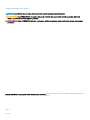 2
2
-
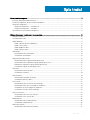 3
3
-
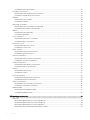 4
4
-
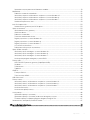 5
5
-
 6
6
-
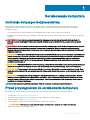 7
7
-
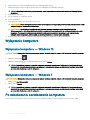 8
8
-
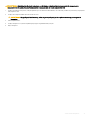 9
9
-
 10
10
-
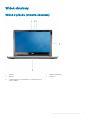 11
11
-
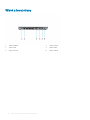 12
12
-
 13
13
-
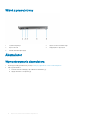 14
14
-
 15
15
-
 16
16
-
 17
17
-
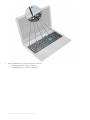 18
18
-
 19
19
-
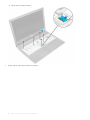 20
20
-
 21
21
-
 22
22
-
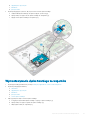 23
23
-
 24
24
-
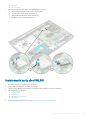 25
25
-
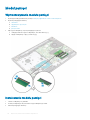 26
26
-
 27
27
-
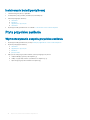 28
28
-
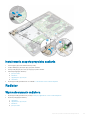 29
29
-
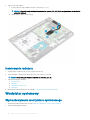 30
30
-
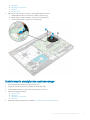 31
31
-
 32
32
-
 33
33
-
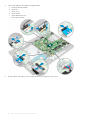 34
34
-
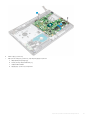 35
35
-
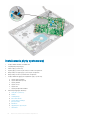 36
36
-
 37
37
-
 38
38
-
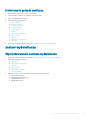 39
39
-
 40
40
-
 41
41
-
 42
42
-
 43
43
-
 44
44
-
 45
45
-
 46
46
-
 47
47
-
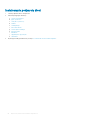 48
48
-
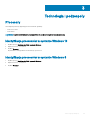 49
49
-
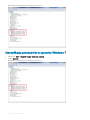 50
50
-
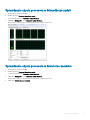 51
51
-
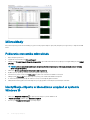 52
52
-
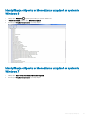 53
53
-
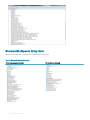 54
54
-
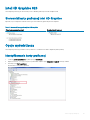 55
55
-
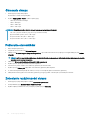 56
56
-
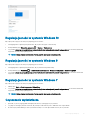 57
57
-
 58
58
-
 59
59
-
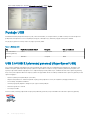 60
60
-
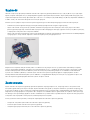 61
61
-
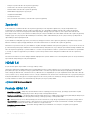 62
62
-
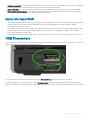 63
63
-
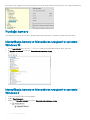 64
64
-
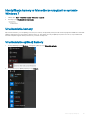 65
65
-
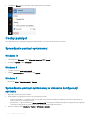 66
66
-
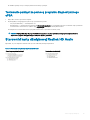 67
67
-
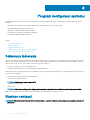 68
68
-
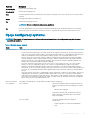 69
69
-
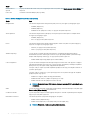 70
70
-
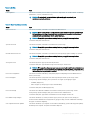 71
71
-
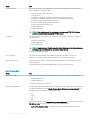 72
72
-
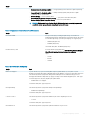 73
73
-
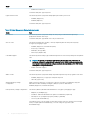 74
74
-
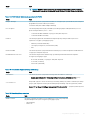 75
75
-
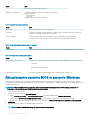 76
76
-
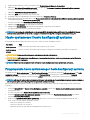 77
77
-
 78
78
-
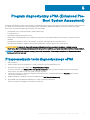 79
79
-
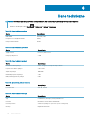 80
80
-
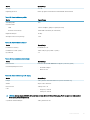 81
81
-
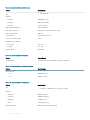 82
82
-
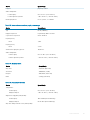 83
83
-
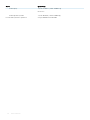 84
84
-
 85
85
Powiązane artykuły
-
Dell Latitude 5414 Rugged Instrukcja obsługi
-
Dell Latitude 3470 Instrukcja obsługi
-
Dell Latitude 3570 Instrukcja obsługi
-
Dell Latitude 3560 Instrukcja obsługi
-
Dell Latitude 3460 Instrukcja obsługi
-
Dell Vostro 14 3468 Instrukcja obsługi
-
Dell Latitude 7424 Rugged Extreme Instrukcja obsługi
-
Dell Vostro 3578 Instrukcja obsługi
-
Dell Latitude 7424 Rugged Extreme Instrukcja obsługi
-
Dell Latitude 13 3380 Instrukcja obsługi